发布时间:2023-03-08 14:12:16 来源:闪电家修网 阅读量:508
在使用笔记本电脑的时候,遇到笔记本电脑经常黑屏怎么办呢,影响到自己的正常电脑办公使用了,耽误工作。有网友就遇到类似问题,不知道笔记本电脑经常黑屏是什么原因,怎么解决。下面就介绍下常见的笔记本电脑频繁黑屏的原因和解决方法。
工具/原料:
系统版本:windows7系统
品牌型号:联想小新air13
软件版本:小白一键重装系统12.6.49.2290
方法/步骤:
方法一:检查是否是安装了冲突软件不兼容
如果是近期安装了新的软件或者驱动后出现的笔记本电脑频繁黑屏,那么很可能就是因为软件或驱动不兼容导致的,只需要进入安全模式卸载后即可。具体的步骤如下:
1、我们可以给笔记本电脑开机按f8,选择安全模式进入。

2、进入后进入控制面板内找到系统应用,选择卸载相关的程序即可。如果是驱动,就进入设备管理器找到驱动鼠标右键卸载,然后再重启电脑即可正常进入系统。
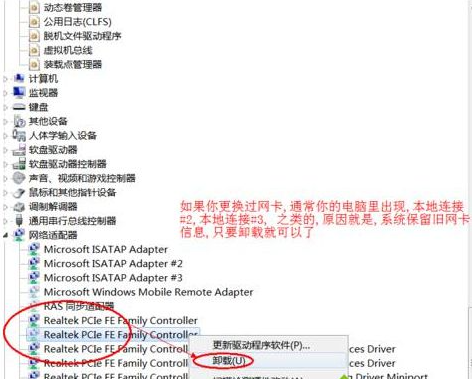
方法二:检查是否是电脑中毒导致
有时候电脑中了病毒后一样会导致电脑的频繁死机或者黑屏,这时就需要进安全模式对电脑进行全面的病毒查杀,还不能解决的话就参考方法三重装系统即可。具体的进安全模式的方法可参照上述步骤。

方法三:检查系统故障导致黑屏
如果是系统本身的文件出现损坏或者故障,也会出现频繁死机的情况,这种情况一般需要考虑换新的电脑系统了。可以借助小白一键重装系统工具制作u盘重装系统即可,具体的步骤参照:小白制作u盘重装系统教程。

方法四:检查电脑硬件导致的黑屏
笔记本电脑经常黑屏的主要原因还可能跟电脑硬件方面的因素有关,需要从多个方面入手判断,一般涉及拆机,如果不懂操作的话建议送给专业人士检修。具体如下:
1、电池有问题
请先从笔记本电脑中取出电池,然后断开任何其他不必要的外部设备。过一分钟后重启笔记本电脑。(如果经常出现黑屏,请尝试通过取出电池解决此问题。)

2、笔记本电源适配器的问题
检查电源线和电源适配器之间的连接。如果连接松动或不起作用,那就需要重新连接。如果问题不能解决,可能是电源适配器损坏,更换新的适配器即可。

3、RAM内存条连接不良有问题
RAM存储器的连接不良或损坏也可能导致黑屏。首先需要取下RAM 并用橡皮擦清洁连接器,再重新安装RAM棒。如果不起作用,请更换
RAM。但是如果更换新的内存条仍然无法正常工作,建议将笔记本电脑发送给专业人员进行维修。

4、CPU有问题
笔记本电脑启动并黑屏可能是由于 CPU 损坏或连接不良造成的。这种情况下,建议将电脑送专业维修。

5、外部设备连接有问题
如果笔记本电脑设置为从 USB
磁盘等外部设备启动,那么任何其他连接的外部设备也可能导致计算机启动失败和黑屏。请检查是否连接了任何其他不必要的外部设备,如 SD 卡、USB 磁盘,将其拔掉即可。

总结:
以上便是笔记本电脑经常黑屏的原因和解决方法,基本是从软件因素和硬件因素两大方面入手解决,软件因素可重装系统基本能修复,硬件因素就比较麻烦,一般建议大家送修,希望能帮到各位。
2020-12-09 17:10:04
2023-03-01 14:48:54
2023-02-28 14:14:29
2023-02-16 10:53:17
2023-02-16 10:51:41